パワークエリで、不要な行を削除する方法はいくつかあります。
この記事では、
- 行の削除
- 行の保持
- フィルター
機能を使った行削除を紹介します。
サンプルには次のデータを用意し、ExcelシートをPower Queryエディターに取り込みます。
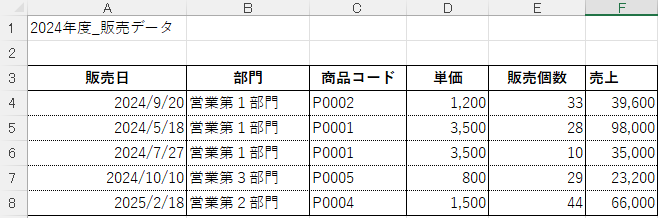
自動生成される適用したステップの「昇格されたヘッダー数」と「変更された型」は、不要なので「×」をクリックして削除します。
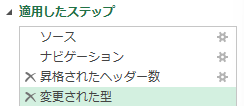
サンプルはこの状態からスタートします。
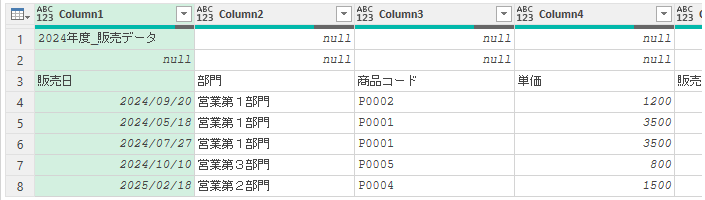
行の削除
「行の削除」機能は、指定した行を削除します。
ホームタブの「 行の削除 」を選択し、「 上位の行の削除 」をクリックします。
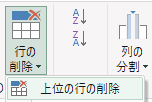
上位の行の削除で、「2」と入力して「OK」をクリックします。
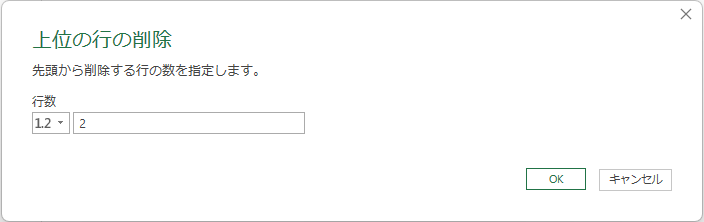
「削除された最初の行」というステップが追加されて、上2行が削除されました。
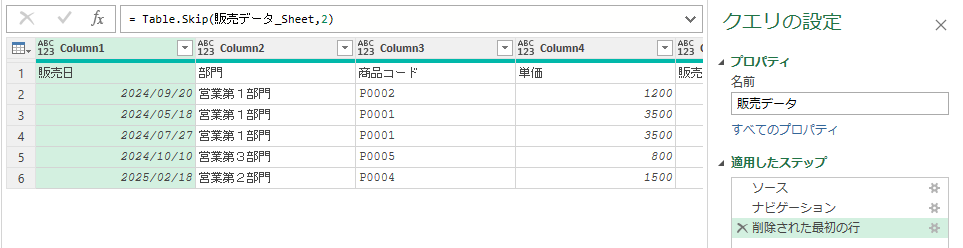
ホームタブの「1行目をヘッダーを使用」をクリックすると、見出しがきれいに整形されました。
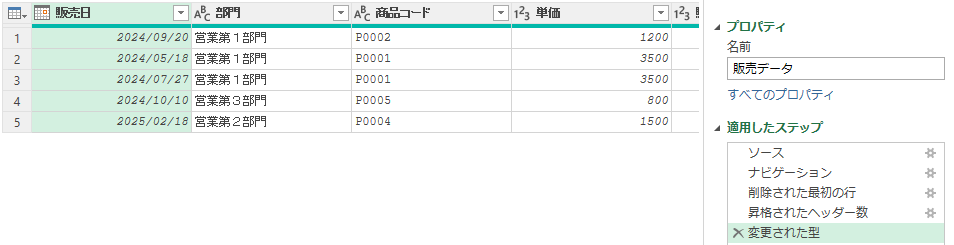
フィルター
「フィルター」機能は、条件にあった行以外を削除します。
行削除したサンプルをそのまま使い、「部門」列の▼をクリックします。
「営業第1部門」をチェックし、OKをクリックします。
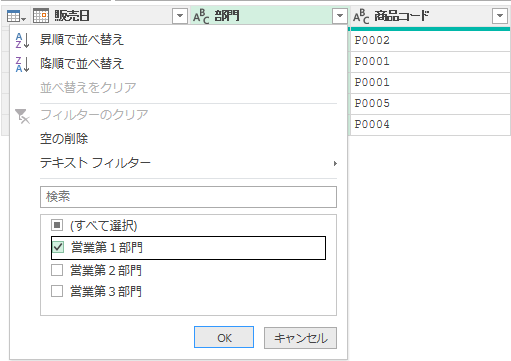
「フィルターされた行」というステップが追加されて、「営業第1部門」以外の行が削除されました。
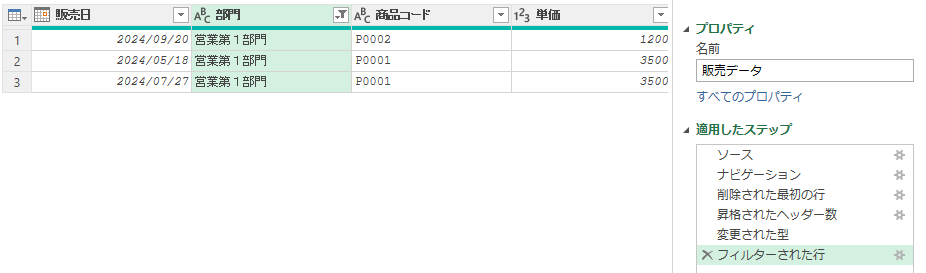
ちなみに、Excelのテーブルなどでフィルターすると解除ができますが、Power Queryでこのステップによって削除された行は、このあとピボットテーブル等で出力されることがありません。
なので、Power Queryにおいては、不要なデータのみを削除するようにします。
行の保持
「行の保持」機能は、指定した行だけを残します。
販売データサンプルのステップを、ソースとナビゲーションだけの状態にもどします。
ホームタブの「 行の保持 」を選択し、「 上位の行を保持 」をクリックします。
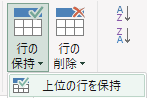
上位の行を保持で、「1」と入力して「OK」をクリックします。
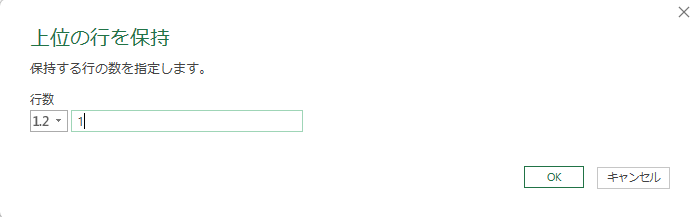
「保存された先頭行」というステップが追加されて、上1行だけが残りました。
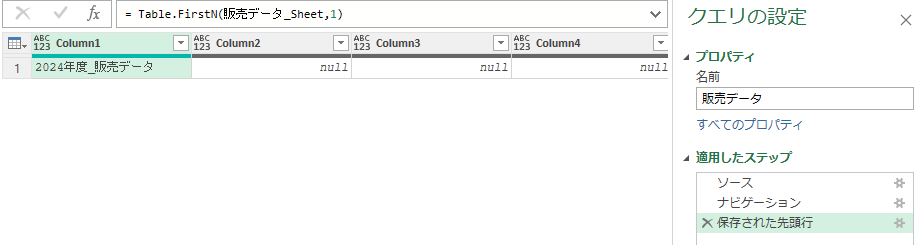
行の削除には「重複の削除」という機能もあります。
次のような銀行マスタにおいて、支店CDと口座CDが重複している行(3行目)を削除したい場合は、「CTRL」を押しながら列を選択すると複数条件で削除することができます。
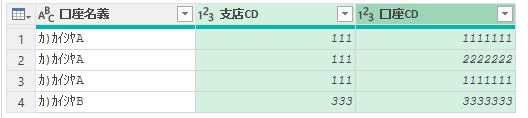

「削除された重複」というステップが追加されて、重複行が削除されました。
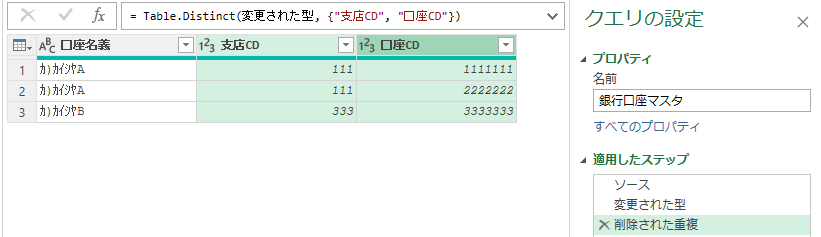
クエリのマージや、リレーション設定するためのマスタは、重複データが存在すると正しく出力できないことがあります。
元データに重複ミスが発生する可能性がある場合は「とりあえず重複の削除ステップを入れておく」というのも有効です。
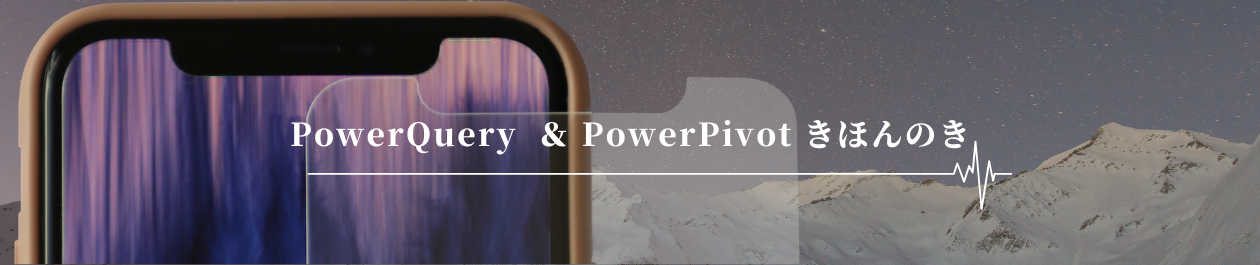
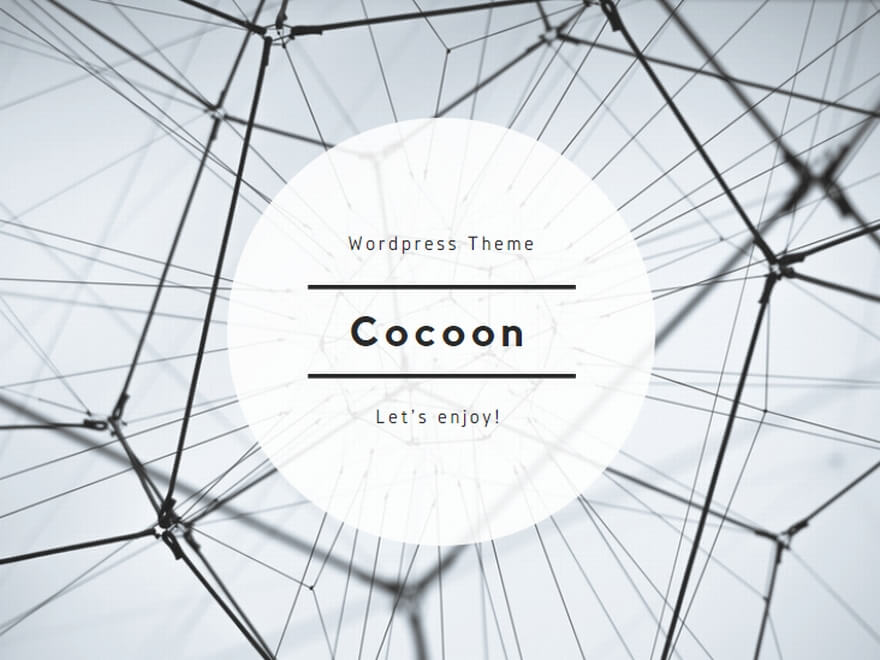
-160x90.png)
-5-120x68.png)

コメント